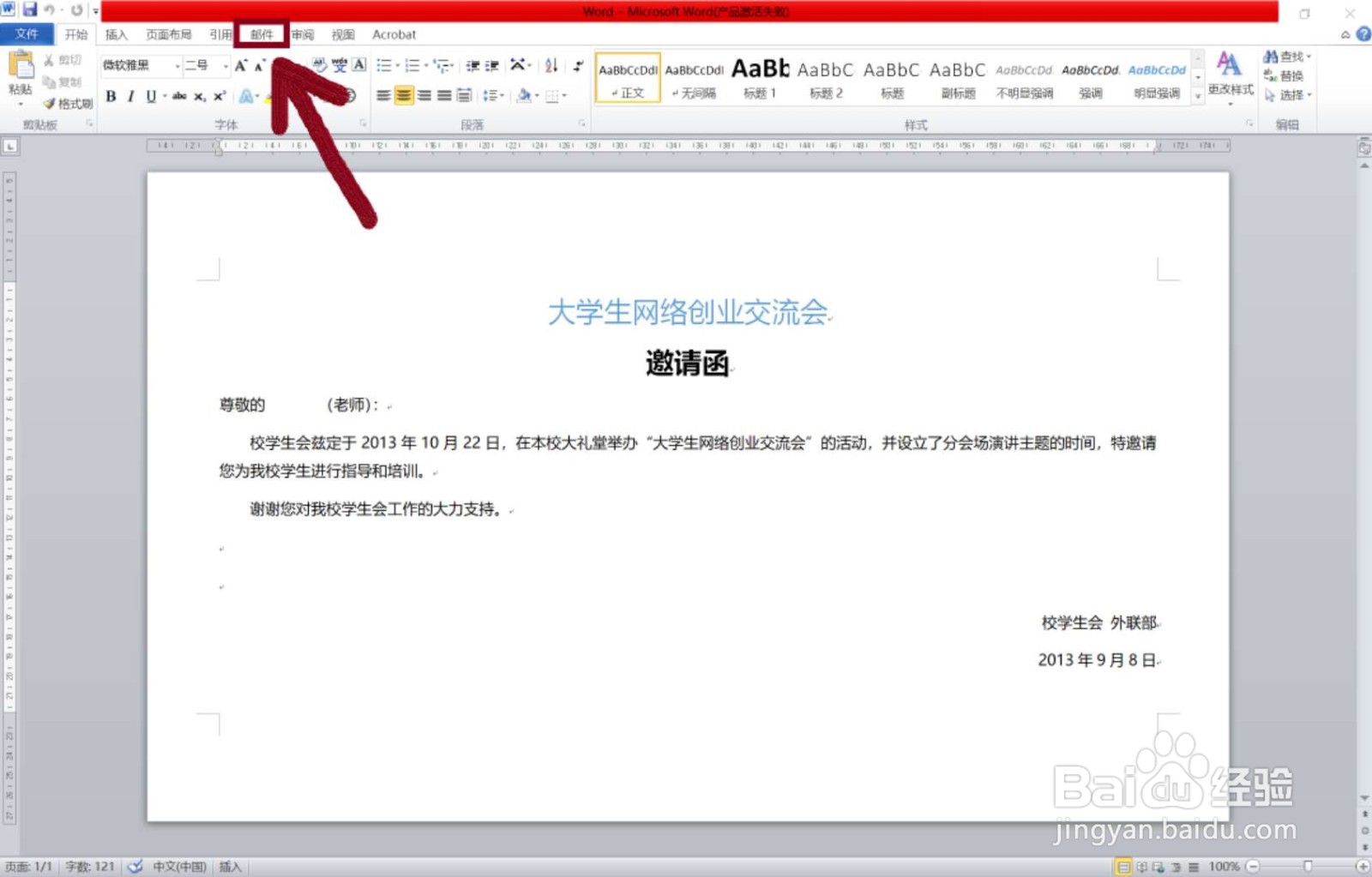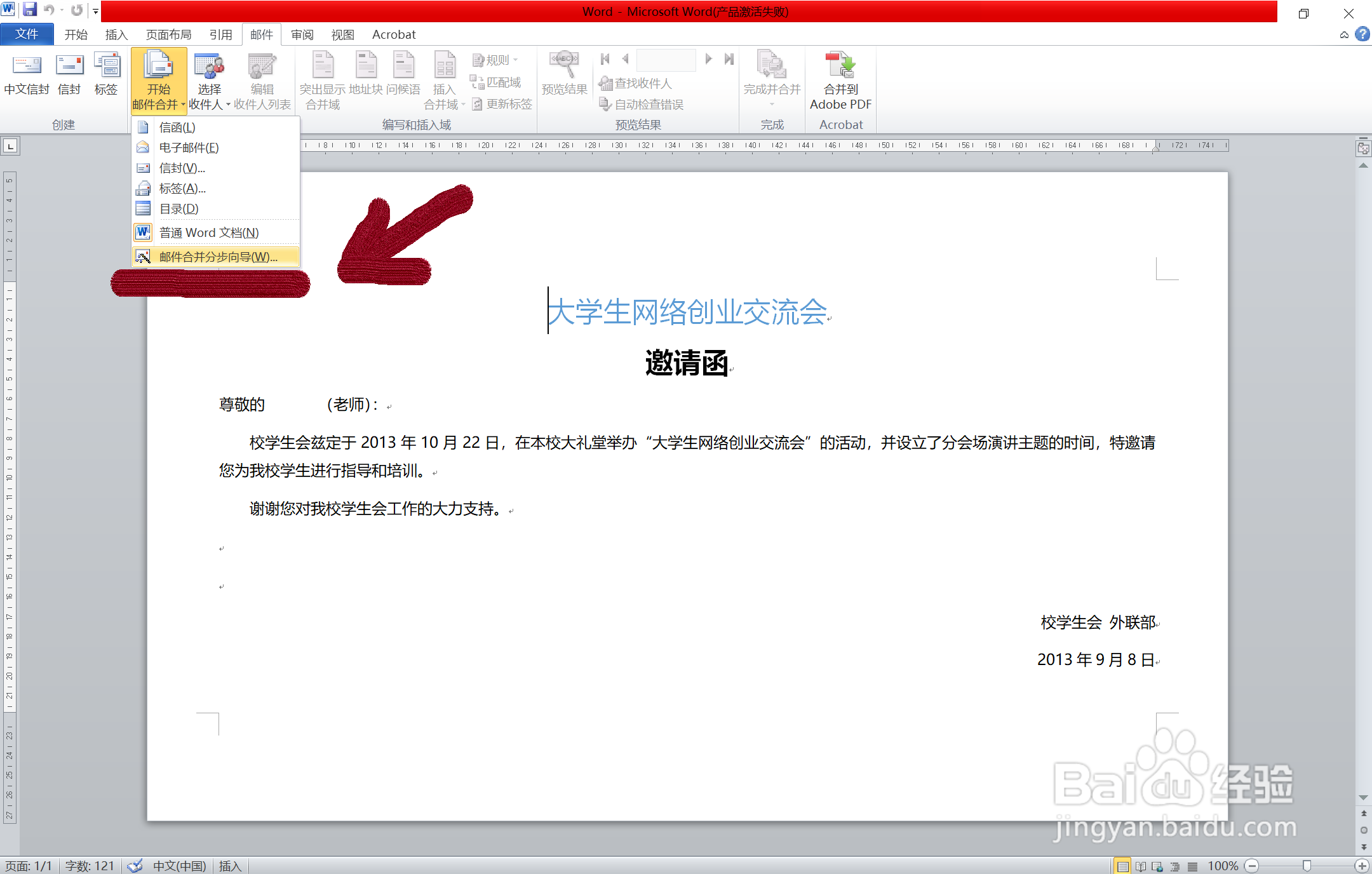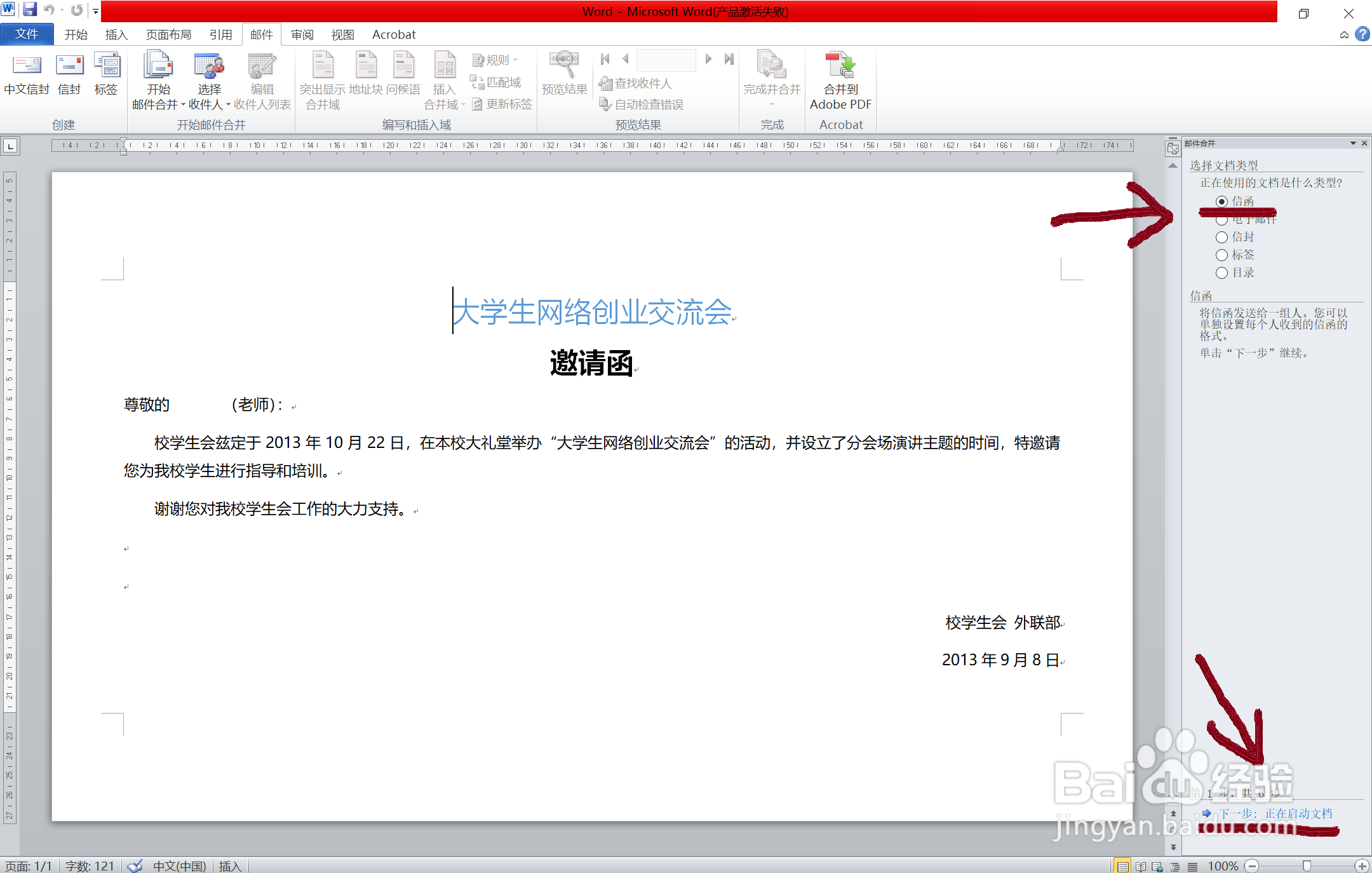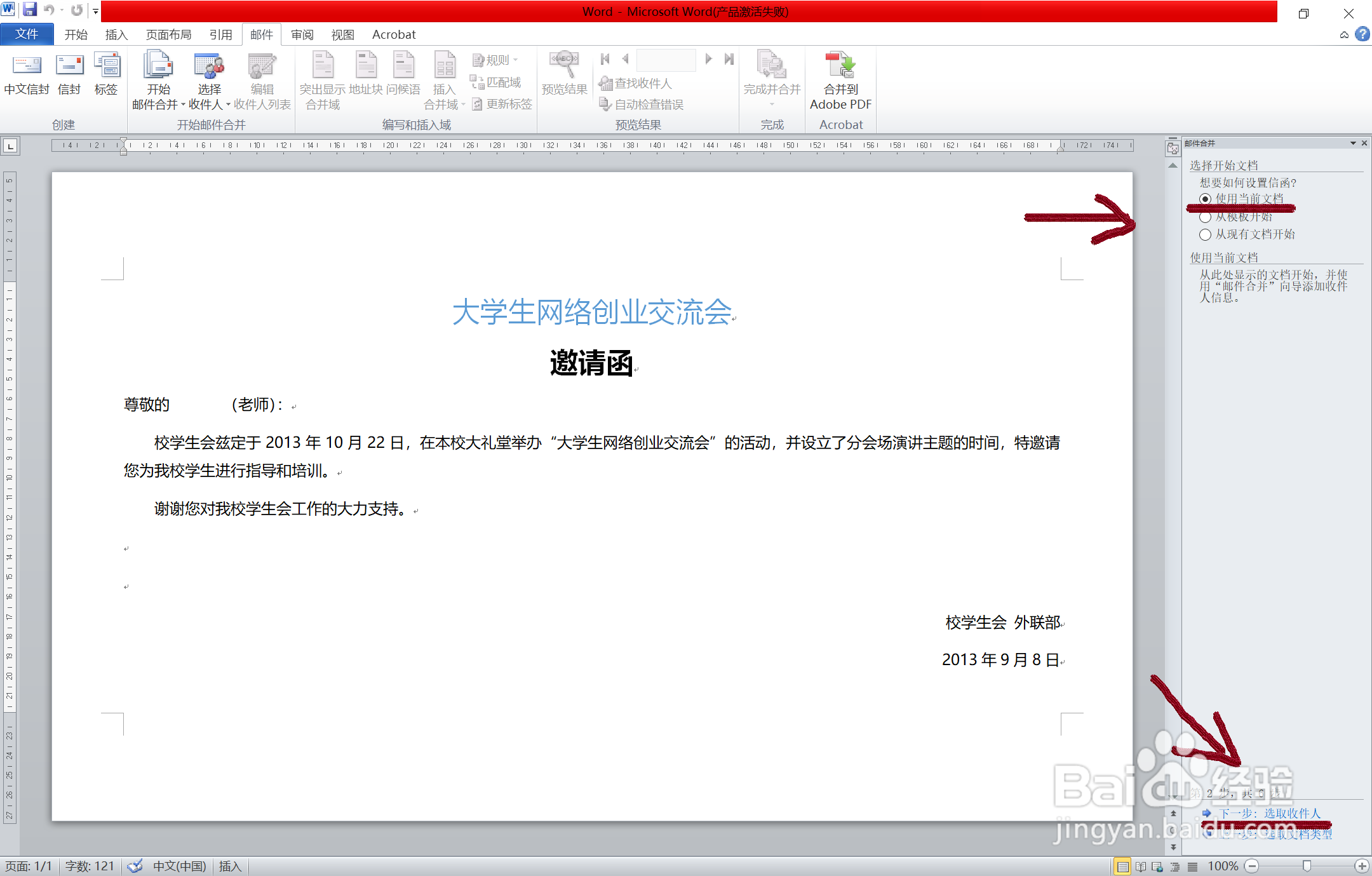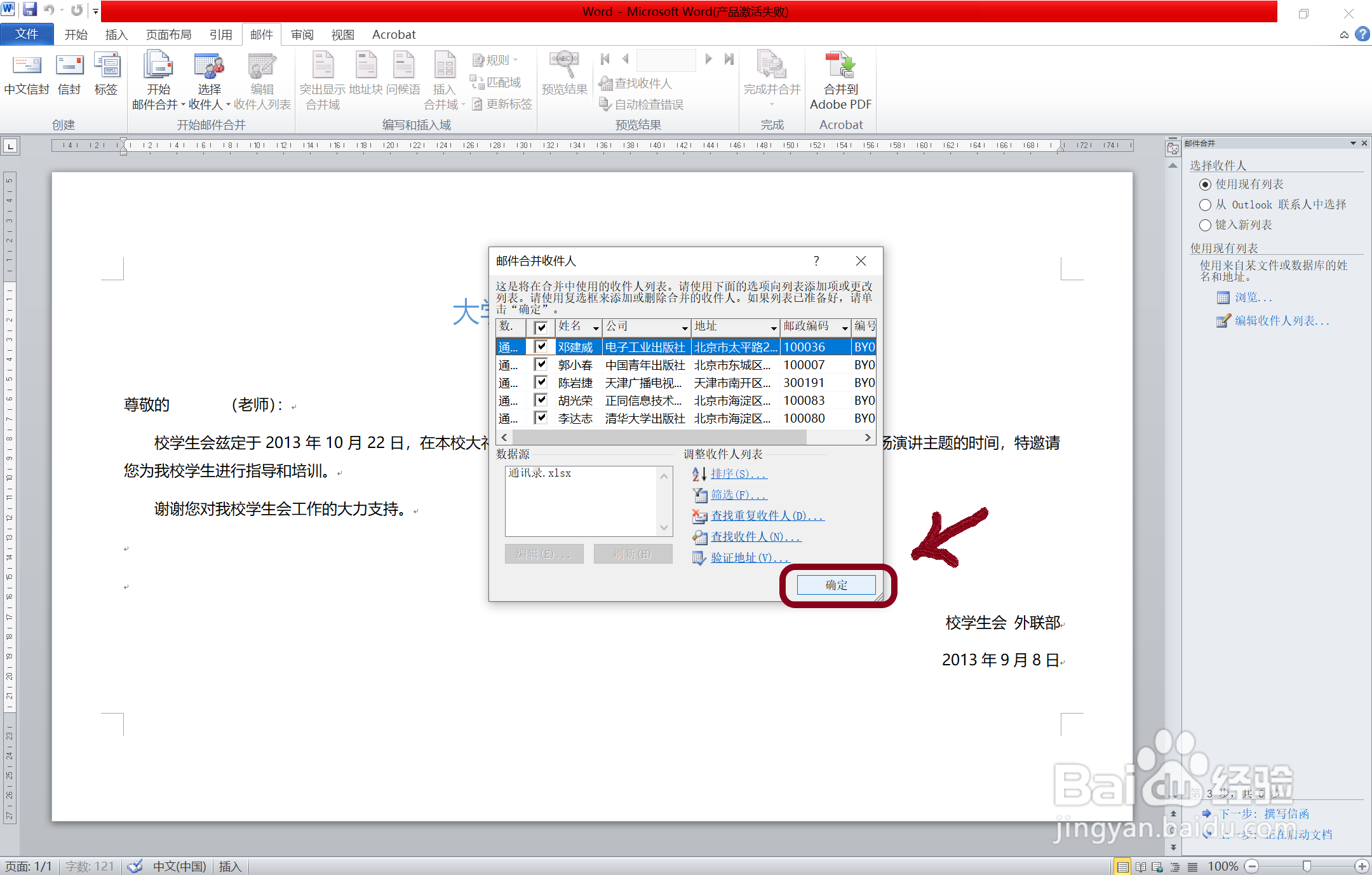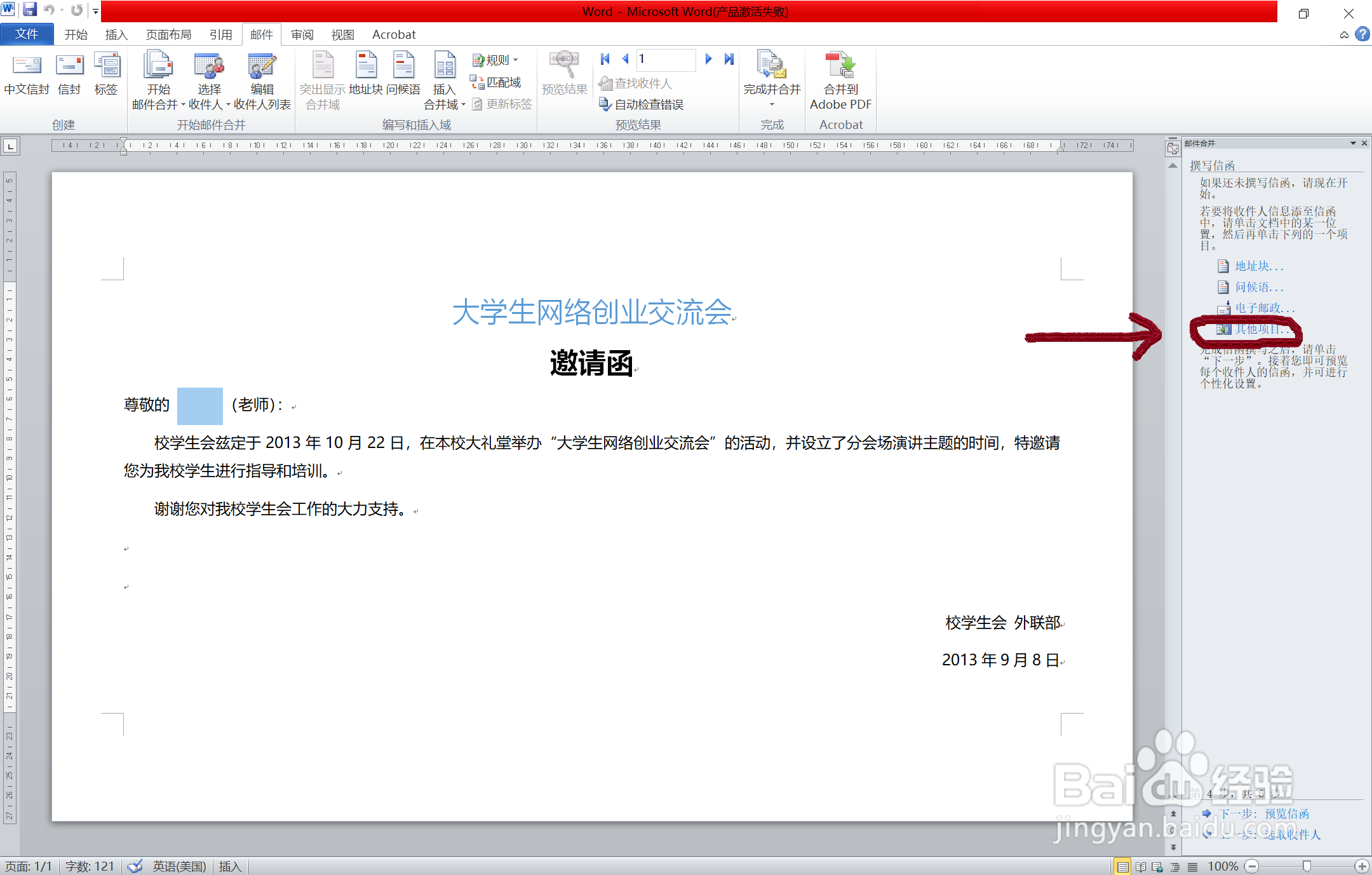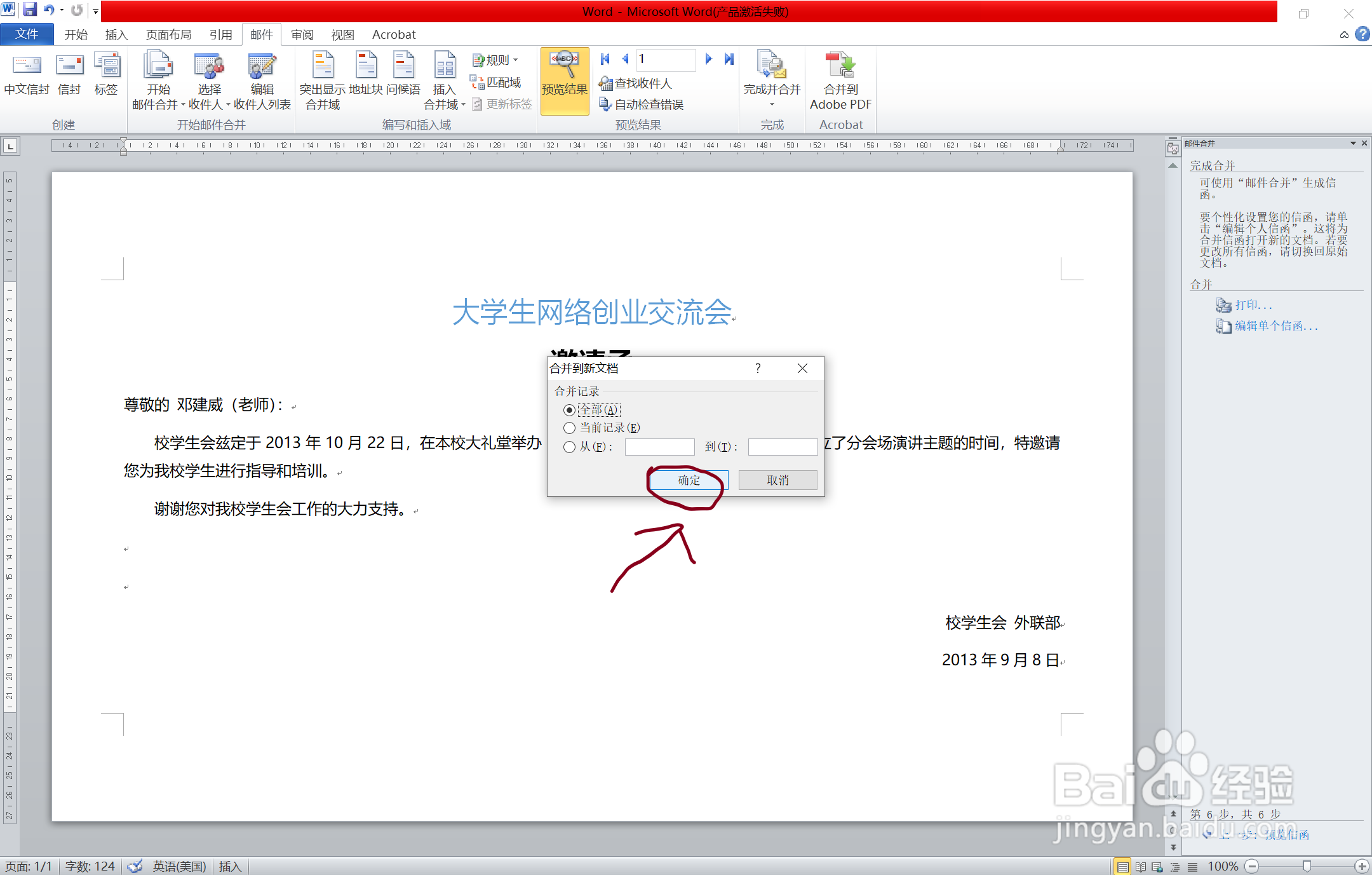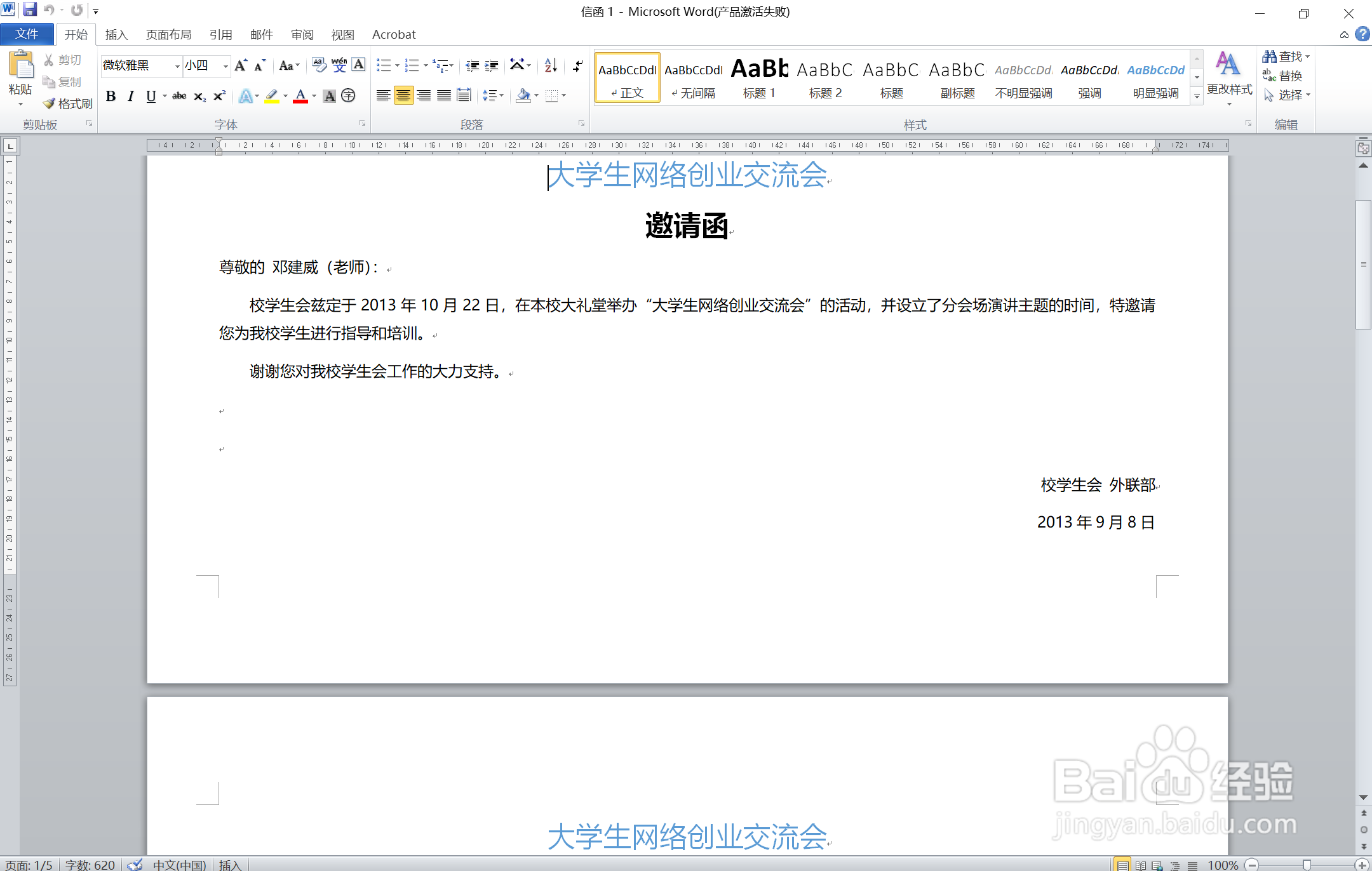如何在word邀请函中批量插入excel表格名单
1、首先我们打开需要插入名单的Word文件然后点击右上角邮件
2、选择“开始邮件合并”下的“邮件合并分步向导”
3、第一步,选择文档类型为信函然后点击下一步
4、第二步,选择使用当前文档然后点击下一步
5、第三步,选择使用现有列表点击浏览,找到需要导入的名单,点击确定然后点击下一步
6、第四步,将光标选中需要导入的位置选择其他项目(姓名)点击插入然后,选择关闭,然后点击下一步
7、第五步,直接点击下一步
8、第六步,选择编辑单个信函,选择全部然后确认
9、点击确认后,即可导入名单
声明:本网站引用、摘录或转载内容仅供网站访问者交流或参考,不代表本站立场,如存在版权或非法内容,请联系站长删除,联系邮箱:site.kefu@qq.com。
阅读量:37
阅读量:27
阅读量:39
阅读量:75
阅读量:54